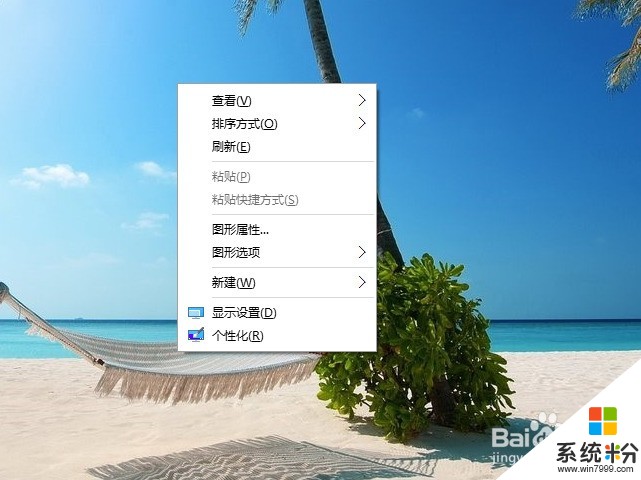
windows10激活工具是專為激活win10係統而製作的,不僅支持一鍵激活win10專業版係統,還支持激活其他版本的windows和office辦公軟件。Windows10激活工具操作簡單,隻需一鍵操作,永久免費使用。暴風win10激活工具支持激活所有32位 64位的Windows10係統。
最近有小夥伴表示想要解除防火牆阻止運行程序,但不會設置,下麵一起來看看Win10係統防火牆阻止了運行程序如何解除阻止?

Windows10係統防火牆阻止了運行程序,解除防火牆阻止的方法
步驟:
右鍵點擊係統桌麵左下角的【開始】,在開始菜單中點擊【控製麵板】;
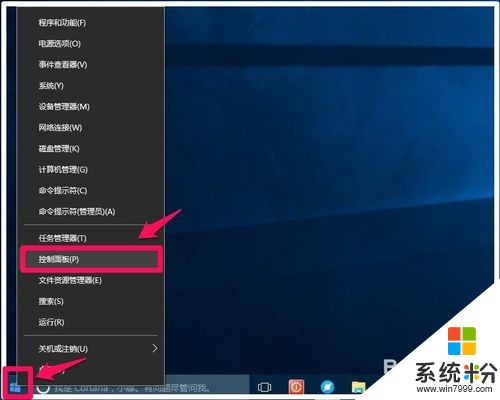
在打開的控製麵板窗口,點擊Windows防火牆;
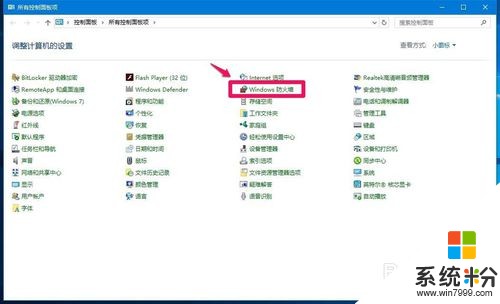
在Windows防火牆窗口中,我們點擊窗口左側的【允許應用或功能通過Windows防火牆】;
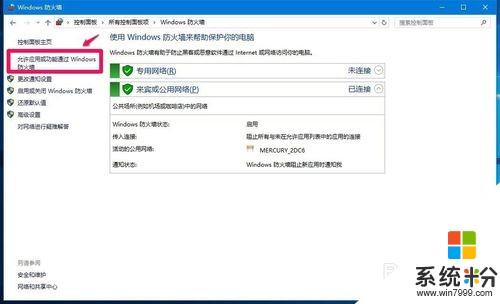
在Windows防火牆 - 允許應用窗口,點擊:更改設置(N)(因為我們需要解除程序被防火牆阻止);

我們點擊更改設置後,【允許其他應用(R)...】恢複了可點擊的狀態,點擊:【允許其他應用(R)...】;
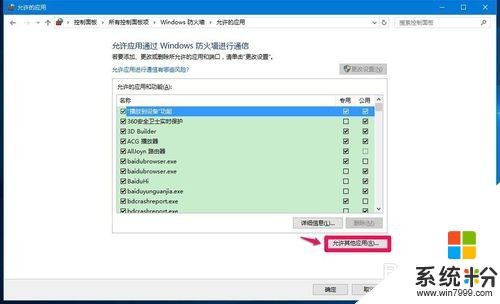
以本機的狸窩軟件被防火牆阻止了(上麵提問的知友是遊戲穿越火線被防火牆阻止了)為例,說明在允許的應用和功能列表中添加項目的方法。
此時打開了一個添加應用的窗口,這裏要求添加應用程序的路徑,要找到狸窩軟件的安裝路徑,點擊:瀏覽;
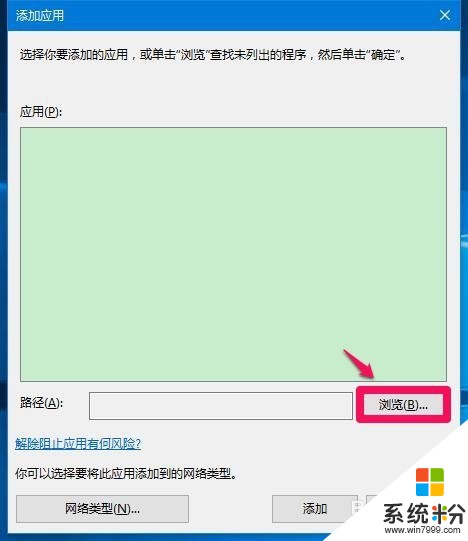
點擊瀏覽以後,打開的是Windows\System32的文件夾窗口。而本機的狸窩軟件安裝在Program Files(x86)文件夾中,我們點擊工具欄中向上的箭頭,找到Program Files(x86)文件夾;
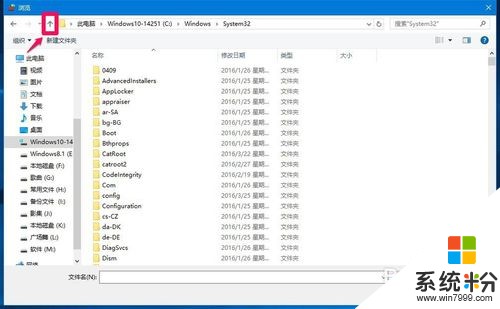
找到Program Files(x86)文件夾以後,左鍵雙擊找到Program Files(x86)文件夾;
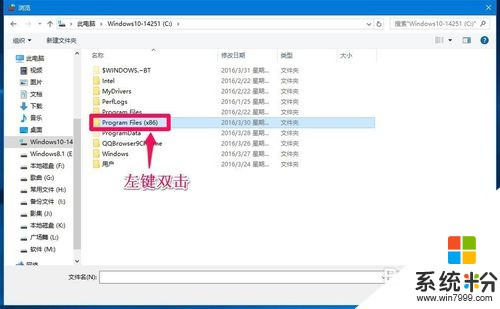
在打開的找到Program Files(x86)文件夾下找到狸窩軟件,並左鍵雙擊狸窩;
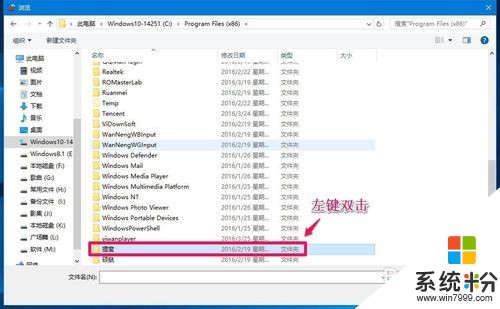
在打開的窗口,再次左鍵雙擊狸窩全能視頻轉換器;
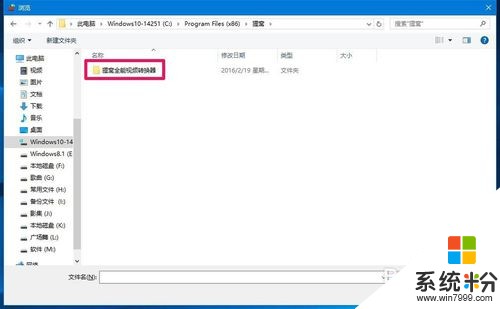
在狸窩全能視頻轉換器窗口,找到VideoConverter.exe(狸窩運行應用程序),並點擊:VideoConverter.exe,再點擊:打開;
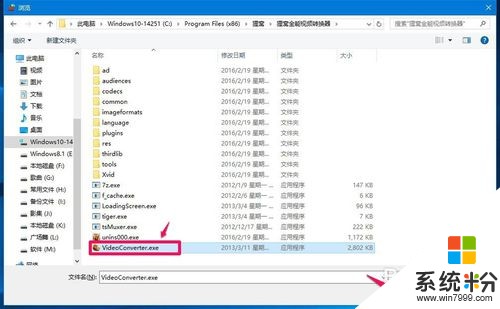
回到添加應用窗口,VideoConverter.exe顯示在應用欄中,狸窩全能視頻轉換器的路徑也顯示在路徑(A)欄中,點擊:添加;
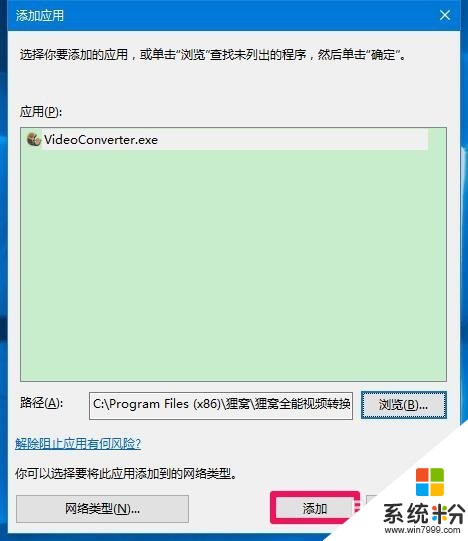
回到允許的應用窗口,我們可以看到VideoConverter.exe已經添加到允許的應用和功能列表中,點擊VideoConverter.exe項專用的複選框打勾,再點擊:確定,退出窗口。

通過上述設置以後,我們解除了防火牆對狸窩程序的阻止。
關於Win10係統防火牆阻止了運行程序如何解除阻止的操作方法就說到這裏,希望能幫到大家。以上就是係統粉小編為您帶來的win10防火牆運行程序,win10激活工具被阻止,win10防火牆攔截無法激活,希望大家能夠永久激活成功!
相關資訊
最新熱門應用

比特牛交易所官網app蘋果版
其它軟件26.64MB
下載
火bi交易所
其它軟件175MB
下載
比特兒交易平台app安卓手機
其它軟件292.97MB
下載
歐意交易所官網安卓版
其它軟件397.1MB
下載
歐意app官網
其它軟件397.1MB
下載
bitcoke交易所
其它軟件287.27 MB
下載
比特兒交易所app安卓版
其它軟件292.97MB
下載
幣咖交易所官網
其它軟件86.26MB
下載
bafeex交易所app
其它軟件28.5MB
下載
必勝交易所
其它軟件52.2 MB
下載